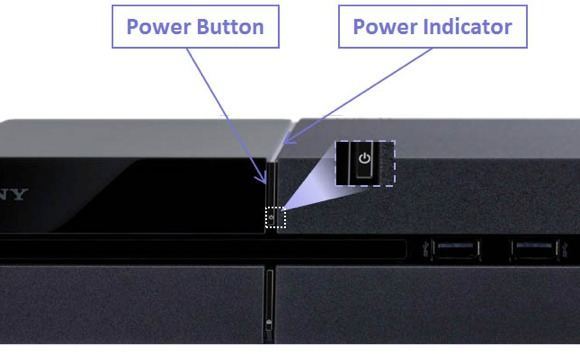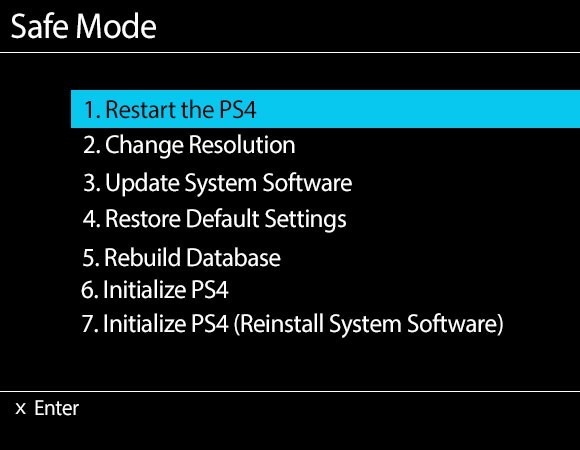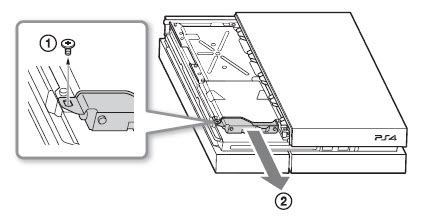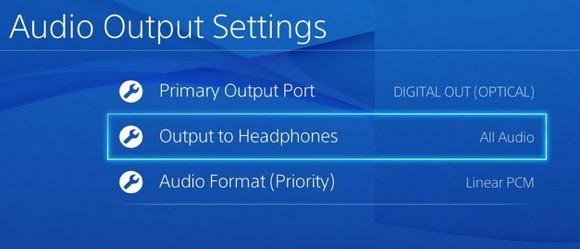불행히도이 페이지를 읽는다면 아마도 Playstation 4 시스템에 문제가있을 것입니다. 새로운 하드웨어와 마찬가지로 항상 문제가 해결됩니다. 다행스럽게도 PS4에는 안전 모드 옵션이 내장되어있어 시스템을 시동하고 수리 할 수 있습니다.
소니는 PS4에 안전 모드 옵션을 넣었지만 Microsoft에는 모든 사람이 Windows에서 안전 모드에 대해 알고 있지만 Xbox 1과 비슷한 옵션입니다. Xbox 1을 저해상도 모드로 부팅 할 수는 있지만 그 정도입니다.
안전 모드로 부팅하기
PS4를 안전 모드로 부팅하려면 다음 단계를 따르십시오 :
1. 전면의 전원 버튼을 눌러 PS4를 끕니다. 완전히 꺼지기까지 몇 초가 걸릴 수 있습니다.
2. 이제 전원 버튼을 다시 누르십시오. 단, 이번에는 전원 버튼을 누르고 계십시오. 초기 프레스에서 한 번의 경고음이 들리면 약 7 초 후에 두 번째 경고음이 들립니다. 두 번째 경고음이 들리면 전원 버튼을 놓을 수 있습니다.
3. 부팅이 끝나면 제공된 USB 케이블을 사용하여 DualShock 컨트롤러를 시스템에 연결하고 PS버튼을 누릅니다. 무선으로 연결되지 않으므로 상자에 앉아있는 케이블을 찾아야합니다.
모든 것을 올바르게 수행 한 경우 안전 모드 화면이 나타납니다. 다음 옵션을보아야합니다 :
다양한 옵션을 통해 그들이하는 일과 영향을받는 시스템의 데이터를 확인하십시오. / p>
1. PS4 다시 시작- 컴퓨터를 다시 시작하면 PS4가 정상 모드로 다시 시작됩니다. PS4를 끄고 전원을 다시 켜는 것은 다시 시작하는 것과 같습니다. 문제가 해결되지 않은 경우 아래로 이동하십시오.
2. 해상도 변경- PS4를 고해상도를 지원하지 않는 이전 모니터에 연결하고 빈 화면 또는 검은 색 화면으로 끝내면 유용합니다. 이 옵션을 선택하면 PS4가 480p 해상도로 다시 시작됩니다.
3. 시스템 소프트웨어 업데이트-이 옵션을 사용하여 인터넷, USB 또는 디스크를 통해 PS4 소프트웨어를 업데이트 할 수 있습니다.
4. 기본 설정 복원- 플레이 스테이션 4를 공장 기본 설정으로 재설정합니다. Sony 웹 사이트에 따르면이 옵션이 사용자 데이터를 삭제하지는 않지만 설정을 기본값으로 다시 설정하는 것처럼 보입니다. 여기에는 날짜 및 시간, 네트워크 설정, 비디오 / 디스플레이 설정, 오디오 설정, 비디오 재생 설정 등이 포함됩니다. 시스템 펌웨어를 다운 그레이드하지 않습니다.
5. 데이터베이스 재구성- 현재 데이터베이스를 삭제하고 새 데이터베이스를 만들고 시스템의 모든 콘텐츠를 검색합니다. 데이터베이스가 손상된 경우 문제가 해결됩니다
6. PS4 초기화- 마지막 두 옵션은 PS4를 깨끗한 상태로 다시 설정합니다. 이 옵션은 시스템 펌웨어를 제외한 모든 것을 삭제합니다. 다시 말하면 다시 시작할 수 있습니다.
7. PS4 초기화 (시스템 소프트웨어 다시 설치)-이 옵션은 6과 동일하지만 시스템 소프트웨어도 삭제됩니다. 기본적으로 빈 하드 디스크로 시작합니다. 이 옵션은 더 빠르고 큰 PS4 하드 드라이브 교체 를 사용하려는 경우에 실제로 사용됩니다. 기본적으로 500GB 7400 RPM 드라이브입니다. 새 드라이브를 넣으면이 옵션을 사용하여 시스템 소프트웨어를 컴퓨터의 USB 스틱에 다운로드합니다. 플러그인을하면 시스템 펌웨어가 다시 설치됩니다.
PS4의 다른 문제는 실제 하드웨어에 문제가 있음을 나타낼 수 있습니다. 예를 들어 많은 PS4 사용자가 볼 수있는 파란색 등이 깜박이고 빨간색 표시등이 깜박입니다. 이 두 가지는 PS4가 예기치 않게 종료되거나 꺼지는 주요 원인입니다.
PS4 깜박이는 파란색 불빛 문제 해결
PS4의 전원이 올바르게 켜지지 않거나 불규칙하게 꺼지면 흰색으로 변하는 대신 파란색 불빛이 깜박이면 하드웨어에 문제가있을 수 있습니다. 다음은 시도 할 수있는 몇 가지 사항입니다.
1. PS4 뒷면의 전원 어댑터와 전원 포트를 확인하십시오. 눈에 띄게 손상되거나 구부러지지 않는지 확인하십시오. PS4에서 PS3의 전원 코드를 사용할 수도 있습니다.
2. 청색 표시 등 문제를 일으킬 수있는 두 번째 문제는 하드 드라이브 베이가 올바르게 연결되지 않았거나 느슨해 진 경우입니다. 콘솔을 끄고 케이블을 분리 한 다음 화살표 방향으로 HDD 베이 덮개를 밀어 꺼냅니다. 외관상으로는 전부를 아래로 잡는 1 개의 나사, 그래서 느슨한 경우에, 그 때 하드 드라이브는 제대로 연결되지 않을지도 모른다. 나사를 제거하고 HDD를 꺼내서 다시 넣을 수 있습니다.
3. 마지막으로 HDMI 출력 포트 또는 TV 호환성 문제로 인한 문제 일 수 있습니다. HDMI 케이블을 분리하고 PS4의 포트가 손상되지 않았는지 확인하십시오. 가능한 경우 다른 HDMI 케이블을 사용해보십시오. 또한 시스템을 다른 TV에 연결하여 문제가 해결되는지 확인해야합니다.
이미지 소스 : playstation.com
PS4 빨간색 표시 등 깜박임
일반적인 백색 표시등 대신 빨간색 표시등이 깜박 거리면 PS4가 과열되었음을 나타냅니다. 시스템이 공기 흐름이 충분하지 않거나 현재 위치에서 너무 뜨겁습니다. 내부에 물건이 들어간 경우 시스템을 좀 더 열린 공간으로 옮겨보십시오.
시도해 볼 수있는 또 다른 방법은 평평하게 놓기보다는 똑바로 세우는 것입니다. Xbox One이 Xbox 360에서이 악명 높은 문제를 해결 한 것 같지만 PS4에서는 아직 근절되지 않았습니다.
PS4 소프트웨어 업데이트 문제
PS4 시스템 소프트웨어와 무언가가 잘못되어 거의 모든 것을 지우고 처음부터 다시 시작할 수 있습니다. 업데이트를 설치했지만 PS4를 다시 시작하고 처음 설치하지 않은 것과 같은 업데이트를 다시 설치하라는 메시지가 표시되면 PS4를 다시 초기화해야합니다.
안전 모드에서 옵션 4를 선택하고 콘솔이 다시 시작될 때 옵션 6을 선택하십시오. 다시 설정해야합니다.
PS4 오디오 문제
PS4에서 가장 두드러진 문제 중 하나는 오디오 출력과 관련이 있습니다. PS4는 오디오를 디지털 또는 광학 형식으로 출력 할 수 있습니다. 기본적으로 연결을 기반으로 오디오를 자동으로 감지하고 최적화합니다. HDMI 케이블이 연결된 경우 HDMI를 통해 오디오가 전송됩니다. 복잡한 설정이나 특정 유형의 오디오를 지원하지 않는 시스템이있을 때 문제가 발생하기 시작합니다.
첫 번째 문제는 PS4를 컴퓨터에 연결하면 소리가 나지 않는다는 것입니다. HDCP (고 대역폭 디지털 컨텐츠 보호)를 지원하지 않는 HDMI를 사용하는 장치. 실제로 지원하지 않는 경우 오디오 또는 동영상을 시청할 수 없으므로 다른 기기에 연결하거나 수신기를 거쳐 TV로 직접 연결해보십시오.
둘째로, 오디오 출력 설정을 변경해야합니다. 소리 및 화면및 오디오 출력 설정으로 이동하십시오.
헤드폰으로 출력하는 것이 회색으로 표시되고 디지털 출력 (광학)과 HDMI 사이의 기본 출력 포트를 변경해보십시오. 오디오 분배기가 있고 센터 채널에서 오디오가 출력되지 않는 경우 출력을 디지털 출력 (광학)으로 설정하고 DDS5.1, ACC 및 DTS5.1의 선택을 취소 한 다음 <
이제 DTS5.1 또는 DDS 5.1을 지원하는 동영상을 재생할 때 Linear PCM 스테레오 출력 만 감지합니다. 이 문제를 해결하려면 디스크가 재생 중일 때 옵션을 누르고 설정으로 이동하여 아래에서 비트 스트림 (직접)오디오 포맷.
PS4 콘솔 멈춤
PS4 콘솔이 자주 멈 추면 할 수있는 일이 몇 가지 있습니다. 먼저, 플레이 스테이션 네트워크에서 가능한 한 빨리 시스템 소프트웨어에 대한 모든 업데이트를 다운로드해야합니다.
업데이트 자체를 다운로드하려고 할 때 화면이 정지되는 경우, Sony 웹 사이트에서 USB 드라이브에 복사 한 다음 USB 드라이브를 본체에 연결하여 직접 설치하십시오. 지루한 과정이지만 약간의 시간이 걸리므로 시스템 소프트웨어의 최신 버전을 실행하면 수동으로 다시 할 필요가 없습니다.
PS4, 여기에 의견을 게시하면 우리가 도와 드리겠습니다. 즐기십시오!